U盘是我们常用的存储设备之一,但有时候我们会遇到U盘读不出来的问题,这给我们的工作和生活带来了很大的困扰。本文将介绍一些快速解决U盘读不出来的方法,帮助大家解决这一问题。

电脑品牌型号:戴尔XPS 13
操作系统版本:Windows 10
软件版本:U盘驱动程序版本1.0.0
1、确保U盘已正确连接到电脑的USB接口,可以尝试更换其他USB接口。
2、检查电脑的设备管理器,查看U盘是否被识别,如果没有被识别,可能是驱动程序问题,可以尝试更新或重新安装U盘驱动程序。
1、打开“我的电脑”,找到U盘的盘符,右键点击选择“属性”。
2、在“工具”选项卡中,点击“检查”按钮,系统会自动检测并修复U盘的文件系统错误。

1、如果U盘读不出来是因为文件系统损坏或者数据丢失,可以尝试使用数据恢复软件来恢复丢失的数据。
2、下载并安装一款可靠的数据恢复软件,如小白数据恢复软件、EaseUS Data Recovery Wizard等,按照软件的操作指引进行数据恢复。
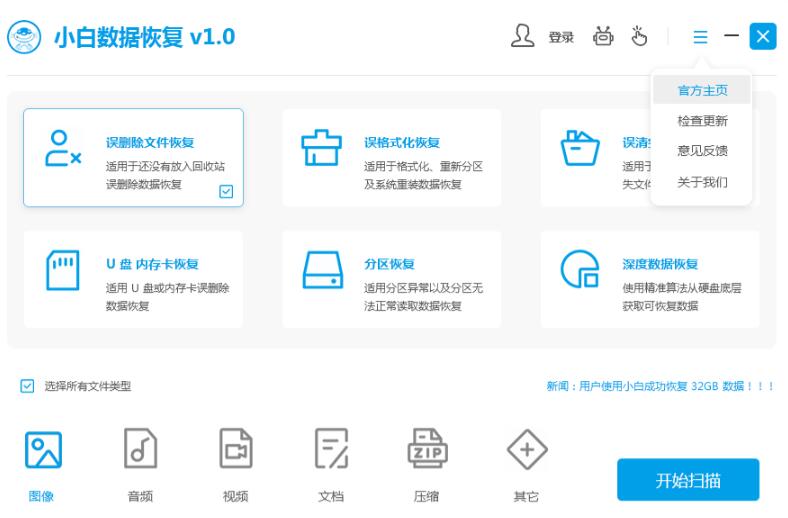
1、如果以上方法都无法解决问题,可以考虑格式化U盘。
2、打开“我的电脑”,找到U盘的盘符,右键点击选择“格式化”选项,按照提示进行格式化操作。
结论:当U盘读不出来时,我们可以通过检查连接和电脑设置、修复文件系统、使用数据恢复软件或者格式化U盘等方法来解决问题。希望本文介绍的方法能帮助大家快速解决U盘读不出来的问题。更多关于u盘的使用技巧或者故障解决教程,我们还可以在“小鱼系统官网”内查看。

U盘是我们常用的存储设备之一,但有时候我们会遇到U盘读不出来的问题,这给我们的工作和生活带来了很大的困扰。本文将介绍一些快速解决U盘读不出来的方法,帮助大家解决这一问题。

电脑品牌型号:戴尔XPS 13
操作系统版本:Windows 10
软件版本:U盘驱动程序版本1.0.0
1、确保U盘已正确连接到电脑的USB接口,可以尝试更换其他USB接口。
2、检查电脑的设备管理器,查看U盘是否被识别,如果没有被识别,可能是驱动程序问题,可以尝试更新或重新安装U盘驱动程序。
1、打开“我的电脑”,找到U盘的盘符,右键点击选择“属性”。
2、在“工具”选项卡中,点击“检查”按钮,系统会自动检测并修复U盘的文件系统错误。

1、如果U盘读不出来是因为文件系统损坏或者数据丢失,可以尝试使用数据恢复软件来恢复丢失的数据。
2、下载并安装一款可靠的数据恢复软件,如小白数据恢复软件、EaseUS Data Recovery Wizard等,按照软件的操作指引进行数据恢复。
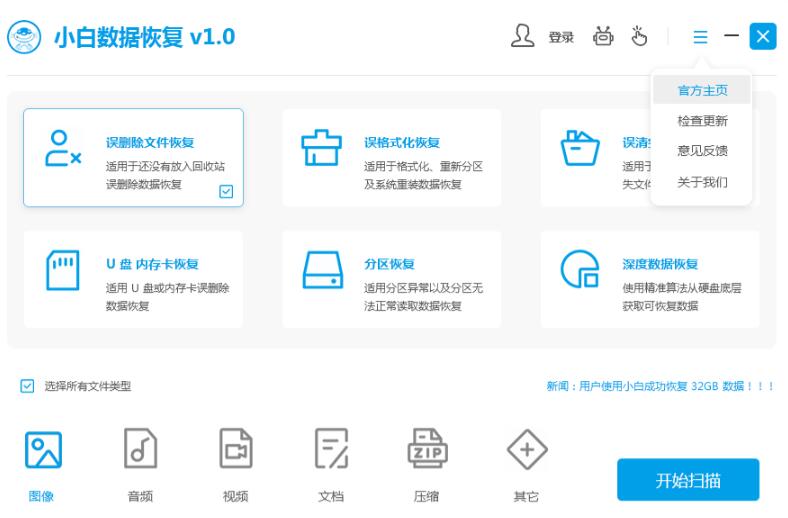
1、如果以上方法都无法解决问题,可以考虑格式化U盘。
2、打开“我的电脑”,找到U盘的盘符,右键点击选择“格式化”选项,按照提示进行格式化操作。
结论:当U盘读不出来时,我们可以通过检查连接和电脑设置、修复文件系统、使用数据恢复软件或者格式化U盘等方法来解决问题。希望本文介绍的方法能帮助大家快速解决U盘读不出来的问题。更多关于u盘的使用技巧或者故障解决教程,我们还可以在“小鱼系统官网”内查看。




